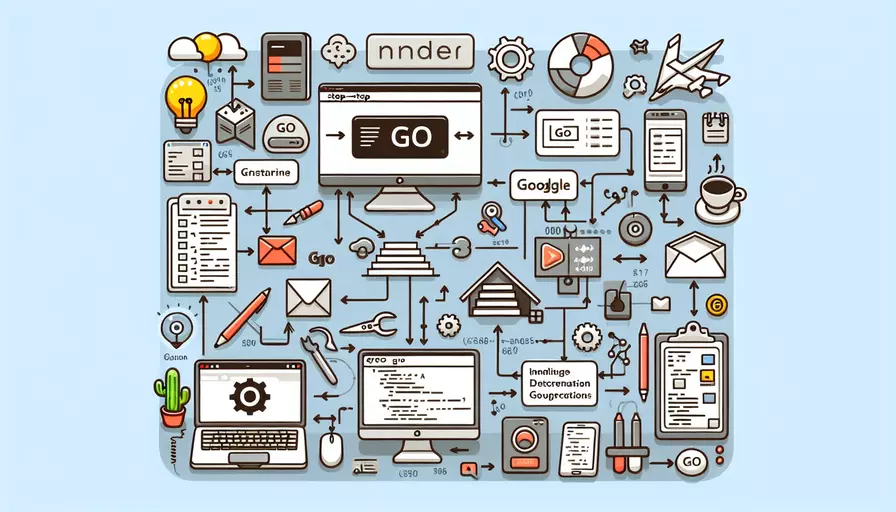
要在Windows 7上安装Go语言,您可以按照以下步骤进行:1、下载Go安装包,2、运行安装程序,3、设置环境变量,4、验证安装是否成功。详细描述其中的下载Go安装包:首先,您需要访问Go语言的官方网站(https://golang.org/dl/),并下载适用于Windows操作系统的安装包。确保选择适合您的系统架构(32位或64位)的安装包。下载完成后,您就可以开始后续的安装步骤。
一、下载Go安装包
首先,您需要从Go语言的官方网站下载适用于Windows 7的Go安装包。以下是详细步骤:
- 打开浏览器,访问Go语言官方网站。
- 在页面上找到适用于Windows的安装包链接。
- 确认您的系统架构(32位或64位),并下载相应的安装包。
确保下载的安装包是最新版本,以便获得最新的功能和安全更新。
二、运行安装程序
下载完成后,接下来您需要运行安装程序来安装Go语言:
- 双击下载的安装包文件(通常是一个扩展名为“.msi”的文件)。
- 安装向导会弹出,点击“Next”按钮继续。
- 阅读并同意许可协议,然后点击“Next”。
- 选择安装路径,默认路径通常是
C:\Go,点击“Next”。 - 点击“Install”开始安装过程。
- 安装完成后,点击“Finish”退出安装向导。
此时,Go语言已经安装在您的系统中。
三、设置环境变量
为了在命令行中方便地使用Go语言,您需要设置环境变量:
- 右键点击“计算机”,选择“属性”。
- 点击左侧的“高级系统设置”。
- 在“系统属性”窗口中,点击“环境变量”按钮。
- 在“系统变量”部分,找到并选中“Path”,然后点击“编辑”。
- 在“变量值”框中添加Go安装路径的
bin目录(如C:\Go\bin),用分号与其他路径分隔开。 - 点击“确定”保存更改。
这将使您能够在命令行中运行Go命令。
四、验证安装是否成功
最后,您需要验证Go语言是否安装成功:
- 打开命令提示符(您可以按
Win + R,然后输入cmd并按回车)。 - 在命令提示符中输入以下命令并按回车:
go version - 如果安装成功,您将看到类似以下的输出:
go version go1.x.x windows/amd64
这表明Go语言已经成功安装并可以使用。
五、配置工作区
为了更好地组织您的Go项目,您应该配置一个工作区:
- 创建一个新的目录作为您的工作区,例如
C:\GoWorkspace。 - 在“环境变量”窗口中,添加一个新的系统变量:
- 变量名:
GOPATH - 变量值:
C:\GoWorkspace
- 变量名:
- 点击“确定”保存更改。
此工作区将用于存储您的Go项目和依赖项。
六、创建第一个Go程序
现在,您可以创建并运行您的第一个Go程序:
- 打开命令提示符,并导航到您的工作区:
cd C:\GoWorkspace - 创建一个新的目录用于您的项目:
mkdir hellocd hello
- 使用文本编辑器创建一个名为
hello.go的文件,并添加以下内容:package mainimport "fmt"
func main() {
fmt.Println("Hello, World!")
}
- 在命令提示符中,编译并运行程序:
go run hello.go - 您应该会看到输出:
Hello, World!
七、总结与建议
通过上述步骤,您已经成功在Windows 7上安装并配置了Go语言环境。总结主要观点:
- 下载并运行Go语言安装包。
- 设置环境变量以便在命令行中使用Go命令。
- 验证安装是否成功。
- 配置工作区以组织您的Go项目。
- 创建并运行您的第一个Go程序。
进一步建议:
- 阅读官方文档:Go语言的官方文档非常详尽,建议您仔细阅读,了解更多高级功能和最佳实践。
- 学习Go标准库:Go标准库功能强大,掌握常用包和函数可以大大提升您的开发效率。
- 加入Go社区:参与Go语言的社区活动,如在线论坛、用户组和开源项目,可以帮助您更快地成长为一名Go语言开发者。
相关问答FAQs:
Q: Win 7如何安装Go语言?
A: 安装Go语言在Windows 7上非常简单,只需按照以下步骤操作即可:
1. 下载Go语言的安装包: 在Go官方网站(https://golang.org/dl/)上找到适用于Windows的安装包,选择与你的操作系统相对应的版本。
2. 运行安装包: 打开下载的安装包,双击运行,系统会提示你选择安装路径。
3. 选择安装路径: 选择一个你喜欢的安装路径,一般情况下,默认的路径是"C:\Go",你也可以自定义路径。
4. 安装: 点击"Install"按钮,等待安装程序完成Go语言的安装。安装过程可能需要一些时间。
5. 配置环境变量: 在开始菜单中搜索"环境变量",打开"编辑系统环境变量"。在弹出的窗口中,点击"环境变量"按钮。
6. 添加环境变量: 在"系统变量"区域找到"Path"变量,点击"编辑"按钮。在弹出的对话框中,点击"新建"按钮,并输入Go的安装路径(例如:"C:\Go\bin")。
7. 验证安装: 打开命令提示符(在开始菜单中搜索"cmd"),输入"go version"命令,如果成功安装,会显示Go的版本号。
现在你已经成功在Windows 7上安装了Go语言,可以开始编写和运行Go程序了。记得根据你的开发需求,安装相应的集成开发环境(IDE)或文本编辑器,例如Visual Studio Code、Sublime Text或Atom等。祝你编程愉快!
文章标题:win 7如何安装go语言,发布者:飞飞,转载请注明出处:https://worktile.com/kb/p/3506529

 微信扫一扫
微信扫一扫  支付宝扫一扫
支付宝扫一扫 